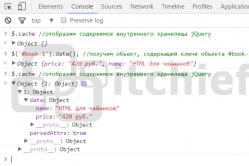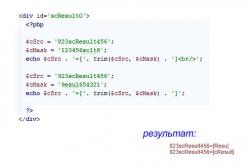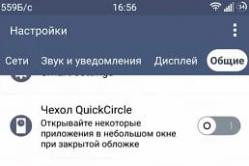Antipyretika för barn ordineras av en barnläkare. Men det finns akuta situationer med feber när barnet behöver få medicin direkt. Då tar föräldrarna ansvar och använder febernedsättande läkemedel. Vad är tillåtet att ge till spädbarn? Hur kan man sänka temperaturen hos äldre barn? Vilka mediciner är de säkraste?
Jag tror att alla förmodligen redan har hört talas om det nya operativsystemet Windows 7, som verkar vara snabbt, optimerat, inte buggigt, och i allmänhet är allt super (jämfört med Windows Vista, förstås). :P Och det är möjligt att vissa kanske vill installera Windows på sin Mac. För detta behöver du Boot Camp!
Men först, låt oss försöka förstå varför en Mac-ägare, som medvetet övergav allt som förknippade honom med Windows-världen, behöver använda det igen? Det kan finnas många alternativ. Till exempel har inte all programvara som finns för Windows sin motsvarighet för Mac - 1C:Enterprise-bokföringspaketet och ingenjörspaketet med CAD-prefixet. Dessutom är många som nyligen anslutit sig till Makovods rädda av utsikten att omedelbart kasta sig huvudstupa in i en ny miljö - de vill ha en "fristad" till hands, dit de kan återvända om något händer. :lol: Enkelt uttryckt kan det finnas många anledningar till att ha 2 operativsystem på en dator, allt beror på den enskilda användaren.
Så vad vi behöver:
- En Intel-baserad Mac som kör Mac OS X 10.5 Leopard eller högre.
- Uppdatera operativsystemet (Apple -> Programuppdatering).
- Skiva med Windows 7 och inbyggd DVD med Mac OS X.
- 10 GB ledigt hårddiskutrymme.
- Säkerhetskopiera ditt system med Time Machine eftersom installationsprocessen kommer att ändra disklayouten, och om du gör det i händelse av ett slumpmässigt fel kan det resultera i att några eller alla dina filer förloras.
Så när allt ovan är gjort kan du starta processen med att installera Windows 7 på Mac.
Först måste du stänga alla "onödiga" program, även de som körs i bakgrunden. Sedan måste du öppna Boot Camp (Programs -> Utilities -> Boot Camp Assistant).
Klicka på Fortsätt. Sedan måste vi bestämma storleken på hårddisken som vi kommer att allokera för Windows 7. Minsta är 5 GB, men jag rekommenderar att du väljer minst 20 GB, eftersom detta kommer att göra systemet mer stabilt och vi kommer att få mer utrymme för att installera Windows-program. För att öka volymen måste du dra partitionen mellan Mac OS X och Windows:
 När du har bestämt dig för diskstorleken klickar du på "Partition" -knappen. Diskpartitionering går vanligtvis snabbt, men partitioneringsfel kan uppstå i detta skede. Denna process kommer att sluta med att en ny 20 GB "BOOTCAMP"-skiva dyker upp på ditt skrivbord, om du inte väljer en annan.
När du har bestämt dig för diskstorleken klickar du på "Partition" -knappen. Diskpartitionering går vanligtvis snabbt, men partitioneringsfel kan uppstå i detta skede. Denna process kommer att sluta med att en ny 20 GB "BOOTCAMP"-skiva dyker upp på ditt skrivbord, om du inte väljer en annan.
 Efter detta kommer Mac-datorn att starta om och installationen av Windows 7 fortsätter. Du kommer att bli ombedd att välja en av partitionerna för att installera Windows på den; välj den som vi skapade tidigare och vars namn innehåller BOOTCAMP.
Efter detta kommer Mac-datorn att starta om och installationen av Windows 7 fortsätter. Du kommer att bli ombedd att välja en av partitionerna för att installera Windows på den; välj den som vi skapade tidigare och vars namn innehåller BOOTCAMP.
:!: OBS! Om du börjar installera på någon annan partition kan detta leda till allvarliga konsekvenser och eventuellt till och med göra din Mac oanvändbar!

Vi kontrollerar igen att rätt avsnitt är valt, d.v.s. markant BOOTCAMP och klicka på Formatera. Här kommer ett fönster att dyka upp som: "Sektionen kan innehålla viktig data...", OK.
Och sedan börjar installationen av Windows 7, processen är tråkig och inte särskilt spännande. Du kan titta på TV för tillfället. :wink: När installationsprocessen är klar och Mac-datorn har startat om, ta bort DVD-skivan med Windows 7. Då kommer Mac-datorn att starta om automatiskt igen och installationen fortsätter. Här kommer du att bli ombedd att välja ett språk och andra inställningar.
När installationen är klar kommer Mac-datorn att starta om igen och Windows 7 startar säkert. Men den låga upplösningen märks direkt, detta beror på att den vanliga videodrivrutinen inte är installerad. Detta kan åtgärdas genom att uppdatera Windows.
Nedladdning och installation kan ta lång tid, allt beror på hastigheten på din internetanslutning. Efter att ha laddat ner uppdateringarna kommer Windows 7 att be dig starta om din Mac igen. Naturligtvis är vi inte vana vid att starta om det så ofta, men vad kan du göra, det är Windows. :LOL
Efter omstart av Windows 7 kommer bildskärmen att förbättras avsevärt och kommer att likna ett modernt operativsystem. Nu måste vi ta itu med ljudet - det är inte där just nu. Men du behöver inte oroa dig, sätt bara in din Mac OS X-installationsskiva i enheten. Här startar Boot Camp igen, klicka på Nästa:

Acceptera sedan villkoren i licensavtalet och klicka på Nästa. Markera sedan rutan och klicka på Installera, installationen av alla nödvändiga drivrutiner börjar. Vi slutför installationen genom att klicka på knappen Slutför.
Du kommer att skratta, men Windows kommer återigen att erbjuda dig att starta om din Mac. :D Låt oss låta honom göra detta en sista gång, efter att först ha tagit bort Mac OS X-disken från enheten. Klicka på OK.
Nu är det helt säkert! :wink: Windows 7 har installerats på din favorit-Mac. För att starta upp i Windows, när du slår på datorn, måste du trycka på "Alternativ"-knappen och välja Windows:
P.S. Innan du utför några "onaturliga" åtgärder på din Mac, fundera tio gånger på om du behöver allt detta.
Apple-datorer är mycket produktiva och multifunktionella, mycket mjukvara har utvecklats för dem. Men i vissa fall är det nödvändigt att installera Windows 7 på en Mac, när det är omöjligt att använda två datorer, och det nödvändiga programmet som körs under operativsystemet från Microsoft har inga analoger.
Den bästa lösningen i det här fallet skulle vara att använda ett program som heter Boot Camp. Den tillhandahålls speciellt av imac airs datorutvecklare för att skapa partitioner och installera operativsystemet från en flashenhet.
Förarbete
Att installera ett extra OS tar upp mycket hårddiskutrymme. Detta faktum måste beaktas, eftersom en separat sektion kommer att skapas för den före operationen. I genomsnitt krävs 35-40 GB oallokerat utrymme för en logisk disk.
Innan du påbörjar en procedur som att installera Windows på en mac, måste du förbereda din macbook pro. För att göra detta måste du göra följande:

Kan också vara användbart:
- uppdatera OS från Apple (oavsett version kan detta göras via App Store på fliken "Uppdateringar");
- för att skapa en säkerhetskopia måste du använda ett program som heter Time Machine eller på annat sätt;
- ladda ner installationsdiskavbildningen från den officiella Microsoft-webbplatsen eller skapa den själv;
- bränna bilden till en flashenhet med hjälp av Boot Camp-assistenten.
Installationsprocess
Efter att ha förberett allt du behöver kan du fortsätta med installationen på imac air. För att göra detta behöver du en enhet som inte innehåller den nödvändiga informationen (den kommer att formateras när installationsbilden spelas in). För att komma igång måste du göra följande:

Arbetar med installerat OS
När du har installerat Windows 7-distributionen på din imac air kan du välja vilket operativsystem du vill köra. För att göra detta måste du hålla ned "Alt" -knappen och välja önskad. Du kan också ändra det i datorns startprioritetsmeny genom att välja namnet på partitionen med önskat operativsystem.
För att Windows ska fungera korrekt och installera macbook pro-drivrutinsstöd måste du utföra ytterligare ett steg: när du startar operativsystemet för första gången, starta flashenheten som skapats med Boot Camp-programmet.

Installationen av imac air-drivrutinen bör starta automatiskt. Men om detta inte händer måste du gå till flashenheten och köra filen setup.exe
Att installera ett operativsystem sida vid sida med ett annat är standardpraxis inom datorindustrin. Du kan installera både Mac OS på en Windows-dator och vice versa. På vår informationsportal hittar du instruktioner för din dator. Nedan finns detaljerade steg som hjälper dig att svara på frågan: hur man installerar Windows på Mac?
Möjliga metoder
För att installera operativsystemet behöver du ingen speciell kompetens eller professionell hjälp. Installation av Windows 7 eller 10 på Mac görs på följande sätt:
- genom ;
- Parallellt skrivbordsprogram;
- inbyggt Bootcamp-verktyg.
- Låt oss titta på varje fall mer detaljerat.
Använder emulatorn

För att installera Windows på en MacBook med den här metoden måste du ladda ner det kostnadsfria verktyget Virtual Box och installera det. Följ sedan stegen enligt instruktionerna:
- starta Virtualbox;
- klicka på "Skapa"-knappen;
- välj typ och version av operativsystemet;
- bestämma storleken på RAM som kommer att tilldelas för att använda operativsystemet genom den virtuella maskinen;
- klicka sedan på "Skapa en ny virtuell hårddisk";
- välj typen av virtuell disk och volym;
- klicka sedan på "Kör"-knappen;
- När installationen är klar kommer du att kunna installera Windows på din Mac och använda den.
Hur installerar jag Windows på Macbook air eller pro?

För den andra metoden behöver du Parallels Desktop-verktyget. Efter att ha laddat ner programmet på Mac, följ guiden nedan:
- kör programmet;
- klicka på Arkiv-knappen och välj Ny från snabbmenyn;
- klicka sedan på installera;
- välj installationskällan (bild med operativsystemet);
- klicka på knappen "Fortsätt";
- i det nya fönstret anger du programvaruaktiveringsnyckeln;
- ange namnet på den virtuella maskinen och välj platsen;
- Klicka på "Fortsätt" för att påbörja installationen.
Du kan använda antingen en gratis testversion eller den fullständiga versionen av Parallela Desktop. För normal användning av programvaran räcker standardversionen.
Hur installerar jag Windows 10 på mac via Boot Camp?

Med hjälp av BootCamp kommer Windows att kunna använda alla resurser på Mac maximalt, så det här alternativet anses vara det mest lönsamma och optimala. I de senaste versionerna av Mac OS är detta program installerat som standard. Kör verktyget, stäng först alla program som körs och öppna filer:
- markera rutorna bredvid "Ladda ner den senaste programvaran..." och "Installera eller ta bort Windows 7 eller senare";
- klicka på knappen "Fortsätt";
- välj sedan ett av alternativen: gör en kopia av stödprogramvaran till disk eller spara på extern media;
- Ställ sedan in storleken på hårddisken som ska användas för Windows. För normal drift av programvaran räcker 20-30GB;
- vänta tills filerna har kopierats, varefter Mac kommer att starta om automatiskt;
- Under omstart, tryck på Alt-knappen för att visa ett fönster med OS-val;
- välj avsnittet Windows;
- Vänta nu på den slutliga installationen och konfigurera inställningarna.
Nu vet du hur du installerar Windows 7, 8 eller 10 på en macbook eller imac. Alla instruktioner som beskrivs är lämpliga för alla operativsystem, med början med "sju" och nyare.
Installationsfunktioner
Efter installationen kan du stöta på kompatibilitets- och drivrutinsproblem. För att fixa detta måste du ladda ner drivrutinerna till ett USB-minne i förväg, så att du sedan kan installera dem på ett rent OS.
Experter inom området datorteknik har länge noterat Apples prioritet inom området för persondatorutveckling.
Från mitten av 70-talet av förra seklet till idag har Apple med säkerhet konkurrerat med IBM inom datorteknik. På gammaldags sätt kallas deras datorer för "Macs", trots att riktiga Macintosh redan är av museivärde.
Deras tekniska lösningar kopieras skamlöst av kända tillverkare. Mac-datorer är pålitliga och funktionella. Samtidigt är Windows-operativsystemet mer bekant, så ett antal användare behöver installera Windows 7 på MAC OS.
Populariteten för Apple-datorer
De viktigaste skillnaderna mellan Apples utveckling:
- arkitekturens "stängning";
- hög tillförlitlighet och användarvänlighet;
- lätt att arbeta med grafik och utskrift;
- ledare för nya produkter inom datorbranschen.
MacBook tillhör familjen populära bärbara datorer som utvecklats av Apple. Den senaste versionen av den bärbara MacBook-datorn kännetecknas av funktionalitet, kompakthet och tyst drift. Måtten är fantastiska: tjocklek ca 13 mm, vikt upp till 1 kg. Utvecklarna kunde överge användningen av fläktar i designen och skapa ett nytt moderkort med hög elementdensitet.
Tangentbordet har en mycket stabil presslåsmekanism och tangenterna har individuell bakgrundsbelysning. 13" Retina-skärmen är exceptionellt tunn och ger högupplösta bilder. Pekplattans panel är mycket känslig för beröring, kan variera graden av tryck vid beröring. Batterikapaciteten har ökats genom att optimera husets design.

Aluminiumdelar skapar en stark och pålitlig mekanism för att fästa den roterande delen av huset. Användningen av en ny USB-C-kontakt för laddning, video- och ljuduppspelning och dataöverföring gör det också möjligt att säkerställa produktens deklarerade geometriska parametrar.
Två installationsmetoder
Det finns två installationsmetoder: att använda Apples egen Boot Camp-programvara och att använda den virtuella maskinen Virtualbox.
Boot Camp erbjuder användaren följande operationssekvens för att installera Windows-operativmiljön:

Virtualbox-maskinen emulerar arbetet:
- BIOS;
- direktminne;
- hårddisk;
- kringutrustning.
 För datorer designade för Windows-plattformen, används för att installera ett annat system än MAC OSX. Programmet delas ut gratis.
För datorer designade för Windows-plattformen, används för att installera ett annat system än MAC OSX. Programmet delas ut gratis.
Installera Windows 7 på MAC OS X via Boot Camp
Installationskrav:
- hårdvaruplattformen måste ha en anslutning till Internet;
- ett OS X-administratörskonto används för att komma åt programmet "Boot Camp Assistant";
- har ett fungerande tangentbord, mus, styrplatta;
- 2 GB eller mer RAM och 30 GB eller mer diskutrymme måste vara tillgängligt för den första installationen av Windows, för att uppgradera tidigare versioner av Windows behöver du 40 GB eller mer;
- En installationsskiva för Microsoft Windows krävs vid installation via en inbyggd eller extern DVD-enhet;
- Du kan behöva ett USB-minne med en kapacitet på minst 8 GB för att installera drivrutiner.
Vad är nödvändigt?
Installation kräver:

Systemuppdatering
Installation av Windows 7 kräver vanligtvis version 4 av Boot Camp Assistant (BCA) på en 32-bitars plattform och version 5 för en 64-bitars plattform. Uppdatera din Boot Camp-programvara för att installera de senaste Windows-drivrutinerna på din Mac.
Detta kan göras på två sätt:

Att logga in i BCA-programmet kan kräva kunskap om ett konto med administratörsrättigheter.
Video: Installera Windows 7 på Mac
Installationssteg
Installationen är lång och kräver anslutning av en källadapter. Vi antar att uppdateringarna är helt installerade. Seven kräver användning av filsystemet NTFS.
Ta först bort alla diskar med lägre nummer om installationen inte finns på den första disken.
När OS-installationen är klar kan datadiskarna återställas. Om installationsproblem uppstår, använd diskåterställnings- och dataraderingsverktyg och starta om BCA.
Installationsprocedur:

Installera OS med VirtualBox
För att installera måste du ladda ner programfilen och köra den på din dator.
Installerar programmet
Installation av VirtualBox utförs genom att utföra operationssekvensen 1-15:
- kör installationsfilen;
- acceptera kraven i licensavtalet, klicka på "Nästa";

- gå igenom fönstren sekventiellt genom att klicka på knappen "Nästa", anropa kommandot "Installera" och godkänna ytterligare;
- vänta tills installationen är klar och slutför processen genom att klicka på knappen "Slutför";

Foto: VirtualBox-installationen slutförd
- starta programmet genom att dubbelklicka på genvägen på skrivbordet;
- starta guiden för att skapa virtuell maskin (VM) genom att klicka på knapparna "Skapa" och "Nästa" i huvudprogramfönstret;
- ange namnet på den virtuella datorn, i avsnittet "OS Type" definiera värdena för OS "Microsoft Windows" och versionen "Windows 7";

- Bestäm storleken på RAM-minnet som allokerats till den virtuella datorn till minst 512 MB och mer än 50 % av den totala minnesstorleken, eller välj den rekommenderade storleken. Klicka på "Nästa";
- På fliken "Virtuell hårddisk" gör du en kryssruta för den startbara virtuella hårddisken. Ställ omkopplaren i läget "Skapa en ny hårddisk". Klicka på knappen "Nästa";

Foto: skapa en virtuell hårddisk
- välj "Dynamiskt expanderande bild" som filtyp eftersom den tar lite plats initialt och expanderar gradvis. Fortsätt till nästa avsnitt;

- bestämma platsen för den virtuella disk som ska installeras. Som standard skapas ett namn som matchar namnet på den virtuella datorn, och disken är placerad på samma plats där den riktiga Windows 7 är installerad;
- ställ in storleken på den virtuella hårddisken. (Standardinställningen är 20 Gigabyte.) Fortsätt med installationen;

Foto: välj plats, namn och storlek på den virtuella disken
- klicka på "Slutför" så gör vi den virtuella datorn redo att användas;

- konfigurera den virtuella datorn, för att göra detta, gå till fliken "Egenskaper";
- i avsnittet "Display"-inställningar ställer du in mängden tillgängligt videominne för den virtuella datorn från 26 MB. Markera rutorna för 2D- och 3D-acceleration;

- Välj ikonen för DVD-skivan i listan "Media".
Installationssteg för Windows OS
Installationen kan ske via en installationsskiva eller dess ISO-avbildning. Om installationen sker med hjälp av en installationsskiva, ska den sättas in i DVD-enheten, i kolumnen "Attribut", välj alternativet "Enhet" från rullgardinsmenyn och markera även kryssrutan "Tillåt direktåtkomst". .

Foto: Markera kryssrutan Tillåt direktåtkomst
Om det finns en ISO-avbild av programinstallationsskivan, fylls kolumnen "Attribut" i via "Virtual Media Manager" enligt följande:


Foto: Mediaobjekt i avsnittet Windows-egenskaper
Därefter bör du avsluta till huvudprogramfönstret, där du klickar på "Start" -knappen. När informationsfönster visas klickar du på knappen "OK". På skärmen för den virtuella maskinen klickar du med musen och trycker på knappen "Fånga". Ytterligare installation av operativsystemet på den virtuella datorn skiljer sig inte från normal installation.
När installationen är klar kommer VirtualBox omedelbart att starta operativsystemet. Den virtuella datorn blockerar användning av mus och tangentbord när den används i en värdmiljö. Växling mellan VM-fönster och OS-huvudfönstret görs med hjälp av värdnyckeln för höger kontroll. Om du utesluter infångningen av muspekaren och tangentbordet på den virtuella datorn, kan du använda muspekaren i de virtuella och huvudoperativsystemen och även ha ett gemensamt urklipp. För att göra detta, använd "Devices"-menyn på VirtualBox-maskinen för att gå till "Install Guest OS Add-ons".

Foto: installera gäst OS-tillägg
I popup-fönstret "AutoPlay", klicka på "VBoxWindows Additions.exe" och följ programinställningarna.
Du kan avsluta den virtuella datorn genom att utföra följande operationssekvens:
- i den virtuella maskinens meny, välj "Maskin";
- gå sedan till "Stäng";
- gå till objektet stäng av.
Ett redan installerat Windows 7 startas med "Start"-knappen i huvudprogramfönstret. Det finns två sätt att installera operativsystemet Windows 7 på Mac OS: med hjälp av Boot Camp-verktyget, som är en Apple-utveckling, och med den virtuella maskinen VirtualBox. En mer transparent installation utförs med Boot Camp.
Många som är vana vid att arbeta med Windows tycker att det är ganska svårt att byta till ett nytt operativsystem efter att ha köpt en dator från Apple. Förutom icke-standardiserade kontroller och många funktionella skillnader är de inte heller nöjda med att antalet program, spel och olika verktyg som utvecklats för macOS är betydligt mindre. Av denna anledning installerar vissa användare Windows på Mac.
Är det möjligt att installera Windows på Apple-datorer?
Som regel dyker frågan om möjligheten att installera Windows på en Mac-dator upp under de första dagarna efter köpet. Få människor är intresserade av denna fråga innan de köper. Men vanor som blivit över från tiden med Windows och en märkbar brist på mjukvara tvingar oss att fundera på möjligheten att använda ett mer bekant och välbekant operativsystem.
Lyckligtvis finns en sådan möjlighet. Ägare av Apple-datorer kan installera nästan alla Windows OS, och utan hjälp av kvalificerade specialister.
Operativsystemet Windows ersätter inte det installerade macOS, det är ett extra oberoende program.
Hur man installerar Microsoft OS på Mac
För att installera Windows på Mac-enheter används Boot Camp-verktyget oftast, virtualiseringsprogram används mer sällan. Men först måste du välja lämplig OS-version och uppgradera macOS, om det behövs. Många användare lägger inte stor vikt vid valfrågan, vilket skapar ytterligare svårigheter för sig själva både vid installationsstadiet och efter det.
Till exempel kan Windows 10 inte installeras på Mac-datorer som släppts före 2012. Detta beror på högre systemkrav och andra funktioner i programmet. Om du inte följer denna regel kommer du helt enkelt att slösa tid. Här är en lista över Mac-datorer som stöder Windows 10:
- hela MacBook Pro-sortimentet som dök upp efter mitten av 2012, inklusive 13 och 15-tumsversioner;
- två 12-tums MacBook-modeller sålda i början av 2015 och 2016;
- alla MacBook Air-modeller med diagonaler på 11 och 13 tum som kom ut på marknaden efter mitten av 2012;
- Mac Pro, släppt i slutet av 2013;
- Mac mini 2012 och 2014, inklusive Mac mini Server-modellen som introducerades i slutet av 2012;
- alla iMac-modeller sedan den sena 2012 års version.
När det gäller tidigare versioner av Windows kan de även installeras på Mac-datorer som släpptes före 2012, men det finns också vissa begränsningar. Här är en liten lista över operativsystem som stöds av Apple-enheter, som anger lämplig version av Boot Camp-programmet:
- Windows 7 Home Premium, Professional eller Ultimate (Boot Camp 4 eller 1);
- Windows Vista Home Basic, Home Premium, Business eller Ultimate Service Pack 1 eller senare (Boot Camp 3);
- Windows XP Home Edition eller Professional med Service Pack 2 eller 3 (Boot Camp 3).
Innan du köper ett operativsystem, se till att det är lämpligt för din dator.
Många användare från Ryssland och postsovjetiska länder föredrar att ladda ner olicensierade operativsystem istället för att köpa originalstartskivor. Detta är ett grovt brott mot upphovsrättslagen.
Vad du behöver för att installera Windows på Mac
När det gäller installationskrav kan alla Windows OS-versioner delas in i tre kategorier:
- Windows 7 och tidigare.
- Windows 8.
- Windows 10
Krav för den första kategorin:
Den externa enheten måste stödja metoden för lagring och överföring av data i FAT (MS-DOS)-format.
Krav för den andra kategorin (Windows 8):
- originalbild av den OS-version som krävs (flash-enhet, DVD- eller ISO-bild);
- Internet anslutning;
- minst 40 GB ledigt utrymme;
- en Mac-dator med tekniska egenskaper som uppfyller systemkraven för den åttonde versionen av Windows;
- installerat Mac OS X av lämplig version.
Om alla krav är uppfyllda kommer Boot Camp-verktyget automatiskt att installera ytterligare programvara för att anpassa Windows 8 till de tekniska funktionerna på din Mac.
För att ta reda på versionen av ditt operativsystem måste du gå till menyn (knappen med Apple-logotypen i det nedre vänstra hörnet av tangentbordet) och välja "Om den här Macen."
Kraven för den tredje kategorin är liknande, förutom ett villkor: versionen av operativsystemet som används måste vara Mac OS X Yosemite eller högre.
Installation med Boot Camp
På grund av skillnader mellan olika Windows-operativsystem kommer vi att beskriva installationsinstruktioner för varje kategori separat.
Windows 7 eller tidigare
För att installera Windows XP, Vista eller Windows 7 på en Apple-dator måste du:
- Anslut en extern lagringsenhet och ta inte bort den förrän installationen är klar.
- Skapa en virtuell bild av startskivan. För att göra detta kan du använda program som Daemon Tools eller Nero Burning Rom. Bilden kommer att krävas för att fungera med Boot Camp-programmet.
Du kan skapa en Windows-startdiskavbildning med Nero Express
- Starta Boot Camp-programmet. Den finns i mappen "Utilities". Om du inte hittar mappen du behöver, använd sökfunktionen.
- Installationsprogrammet kommer att visas, där du måste markera rutan bredvid "Skapa en installationsskiva för Windows 7." Efter detta klickar du på knappen "Fortsätt".
I fönstret som visas, markera rutan bredvid "Skapa en installationsdisk för Windows 7"
- Vi sätter in disken med det nya operativsystemet eller monterar bilden i den virtuella enheten och klickar på "Fortsätt" igen.
- Efter några sekunder visas ett meddelande som indikerar att du kan ladda ner lämplig programvara från den officiella Apple-webbplatsen. Vi bekräftar åtgärden. Boot Camp-verktyget laddar automatiskt ner nödvändig programvara. Om detta inte händer måste du själv ladda ner arkivet med drivrutiner genom att välja din Mac-datormodell och Windows-version på den officiella webbplatsen.
Bekräfta att du har laddat ner den senaste Windows-supportmjukvaran från Apples webbplats
- Efter att ha laddat ner ytterligare programvara måste du packa upp den på en extern enhet (USB-flashenhet). Systemet kommer att erbjuda att kopiera filer med ersättning, bekräfta denna åtgärd.
- Återigen, gå till Boot Camp och välj "Installera Windows".
- Programmet kommer att erbjuda att dela upp minnet som tilldelats för det ytterligare operativsystemet i diskar, varefter det kommer att starta om och påbörja installationen.
Ställ in önskad virtuell diskstorlek för Windows OS
Ytterligare åtgärder måste utföras baserat på instruktionerna från installationsprogrammet.
Video: installera Windows 7 på Mac som ett andra operativsystem
Windows 8
Att installera Windows 8 är enklare och snabbare än tidigare versioner av operativsystem:

Boot Camp kommer att installera nödvändig programvara och drivrutiner på egen hand. Ingen extern USB-lagring krävs. Detta gäller även den senaste utgåvan från Microsoft – Windows 10. Allt du behöver göra är att installera en startskiva eller flashenhet, starta Boot Camp Assistant, dela upp diskutrymmet och följa instruktionerna.
Video: Hur man installerar Windows 8 på Mac som ett andra operativsystem via BootCamp
Funktioner för att installera Windows OS med en flash-enhet
Faktum är att processen att installera ett extra OS med hjälp av en flash-enhet är densamma som i fallet med en DVD, den enda skillnaden är att du måste förbereda en USB-enhet i förväg så att den blir startbar. Om du helt enkelt bränner bilden till en USB-enhet fungerar ingenting, du behöver ett extra program som heter UltraISO eller liknande.
För att installera Windows från en flashenhet måste du göra den startbar
Detta program är shareware - det finns en testperiod, vilket är tillräckligt för att installera Windows från en flash-enhet. Här är korta instruktioner för att förbereda en USB-enhet för att installera ett operativsystem från Microsoft:

Du kan köpa ett operativsystem som redan är lagrat på en USB-enhet. I det här fallet behöver inga ytterligare åtgärder vidtas.
Med hjälp av instruktionerna som beskrivs ovan kan du installera Windows OS som ett extra och, viktigare, oberoende program. Före varje start av din dator har du ett val vilket av de installerade operativsystemen du vill använda.
Virtualisera Windows OS på Mac
Förutom att installera via Boot Camp finns det en annan metod att använda Windows på Apple-datorer – virtualisering. Det skiljer sig genom att Microsofts operativsystem är installerat och används som en applikation som körs direkt på macOS. I det här fallet ser det mer ut som ett vanligt program som öppnas i ett litet fönster än ett fullfjädrat operativsystem.
När det installeras i virtualiseringsläge fungerar Windows mer som en vanlig applikation
För tillfället är de mest populära virtualiseringsprogrammen:
- Oracle VM VirtualBox, distribueras gratis;
- Parallels Desktop, som kostar 3 990 rubel;
- VMware Fusion med en prislapp på 5 153 rubel.
Skillnaden i kostnad dikteras enbart av utvecklingsbolagens prispolicy, eftersom alla program fungerar lika bra. Den enda skillnaden mellan ett gratis virtualiseringsprogram och dess betalda motsvarigheter är att det inte kan användas tillsammans med Boot Camp.
Att installera virtualiseringsprogram är nästan identiskt, så som ett exempel, låt oss överväga att installera bara ett av dem - Parallels Desktop:

När du startar programmet öppnas ett Windows-fönster framför dig, som kan utökas till helskärmsläge.
Video: hur man installerar Windows XP på VirtualBox
Kombinerad användning av Boot Camp och virtualisering
Vissa användare har gått ännu längre och utvecklat en mekanism för att kombinera funktionerna i Boot Camp och virtualisering. Därmed löste de problemet med överdriven förbrukning av datorresurser med två operativsystem som kördes samtidigt.
För att uppnå korrekt funktion av ovanstående krets måste du utföra följande steg:
- Installera Windows på din dator med Boot Camp.
- Installera ett av virtualiseringsprogrammen (förutom Oracle VM VirtualBox).
- När du skapar en ny virtuell maskin, markera rutan bredvid "Använd Windows via Boot Camp."
För- och nackdelar med att använda Boot Camp och virtualisering
Boot Camp skapades av Apple-utvecklare för att ge användare möjligheten att ändra operativsystem efter behag. Dessutom har databaser skapats i form av drivrutiner och ytterligare programvara utformad för att förenkla processen att anpassa Windows till Apple-datorer så mycket som möjligt. Det är av denna anledning som Boot Camp är så populärt bland MacBook-ägare av olika modifieringar.
Fördelar med att använda Boot Camp:

När det gäller nackdelarna finns det bara en: inte alla versioner av Windows stöds av Mac-datorer.
Om vi pratar om fördelarna med Windows-virtualisering på Mac kan vi lyfta fram följande punkter:
- möjligheten att använda Windows utan att lämna macOS;
- snabbt arbete med dokument och program.
Nackdelar med virtualisering:
- två operativsystem som körs samtidigt förbrukar mycket mer systemresurser;
- Vissa Windows-program kanske inte fungerar korrekt. Situationen är liknande med inställningarna för skärmupplösning.
Med verktyg som Boot Camp och virtualiseringsprogram kan användare arbeta på välbekanta Windows-operativsystem samtidigt som de använder högpresterande, högkvalitativa Mac-datorer. Det här är ett utmärkt exempel på hur två en gång krigförande gigantiska IT-företag möter varandra halvvägs för sina kunders intressen.